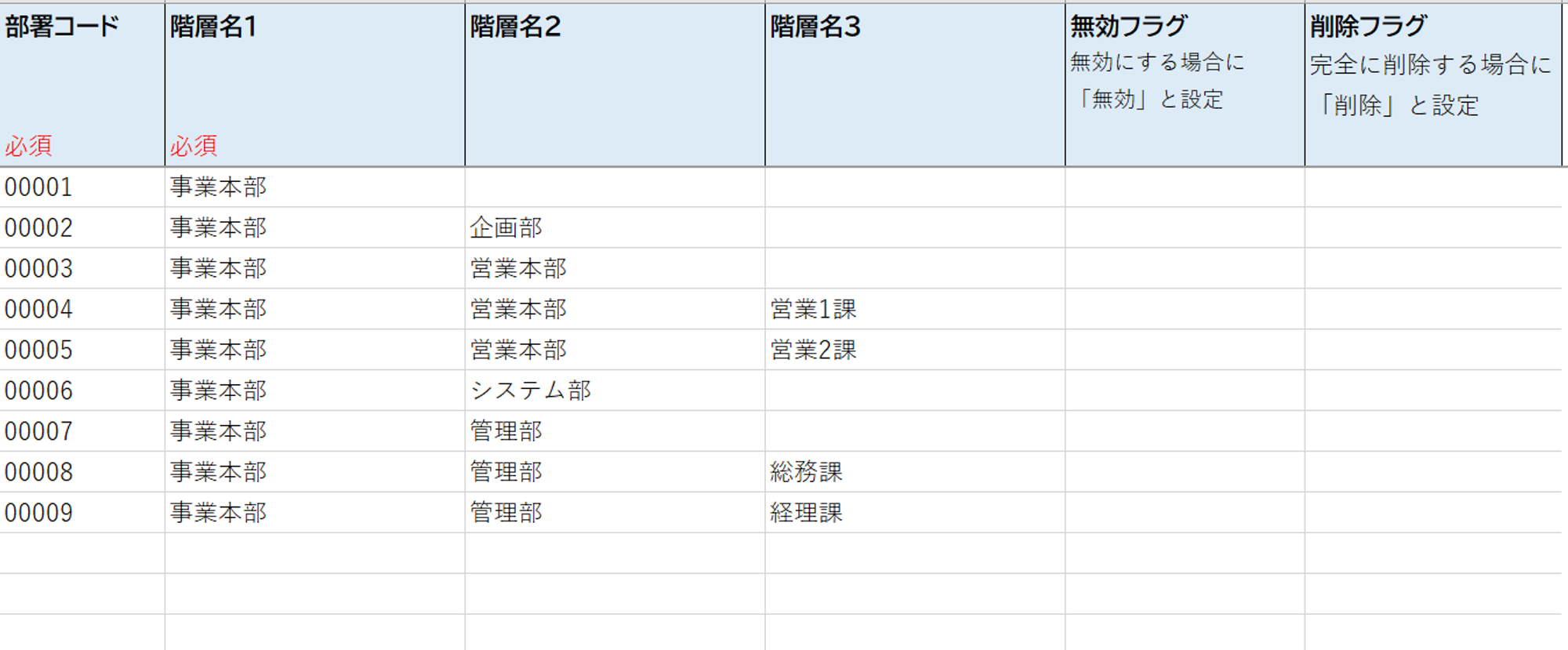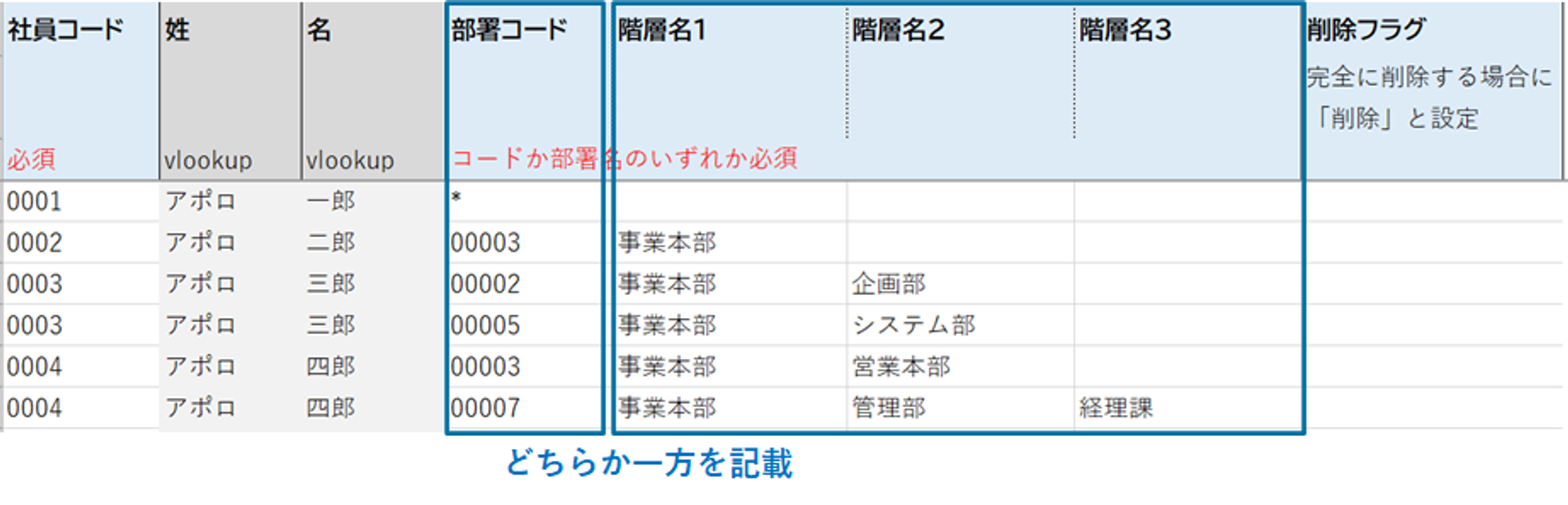マスターデータ
対象となる従業員や組織のマスターデータを登録することができます。
マスターデータを登録する(初回)
- マスターデータをダウンロード
- Excelテンプレート(ilodoli_master_data.xlsx)がダウンロードされます。
- マスターデータを作成・アップロード
- テンプレート及びマスターデータ作成方法に則って編集・保存し、Excelファイルをアップロードします。
- 注意点:データ処理中に、登録されたユーザに対して登録メール(【ilodoli】ユーザ登録受付のお知らせ)が届きます。アップロード前にユーザの皆様にメールが届くことをお知らせしておくことをおすすめします。
- アップロードが成功すると、✓成功が表示されます。
- ログをダウンロード:過去の成功、失敗履歴がダウンロード
- アップロードが完了するまでには、データ量に応じて時間がかかります(100件で5分~10分程度)
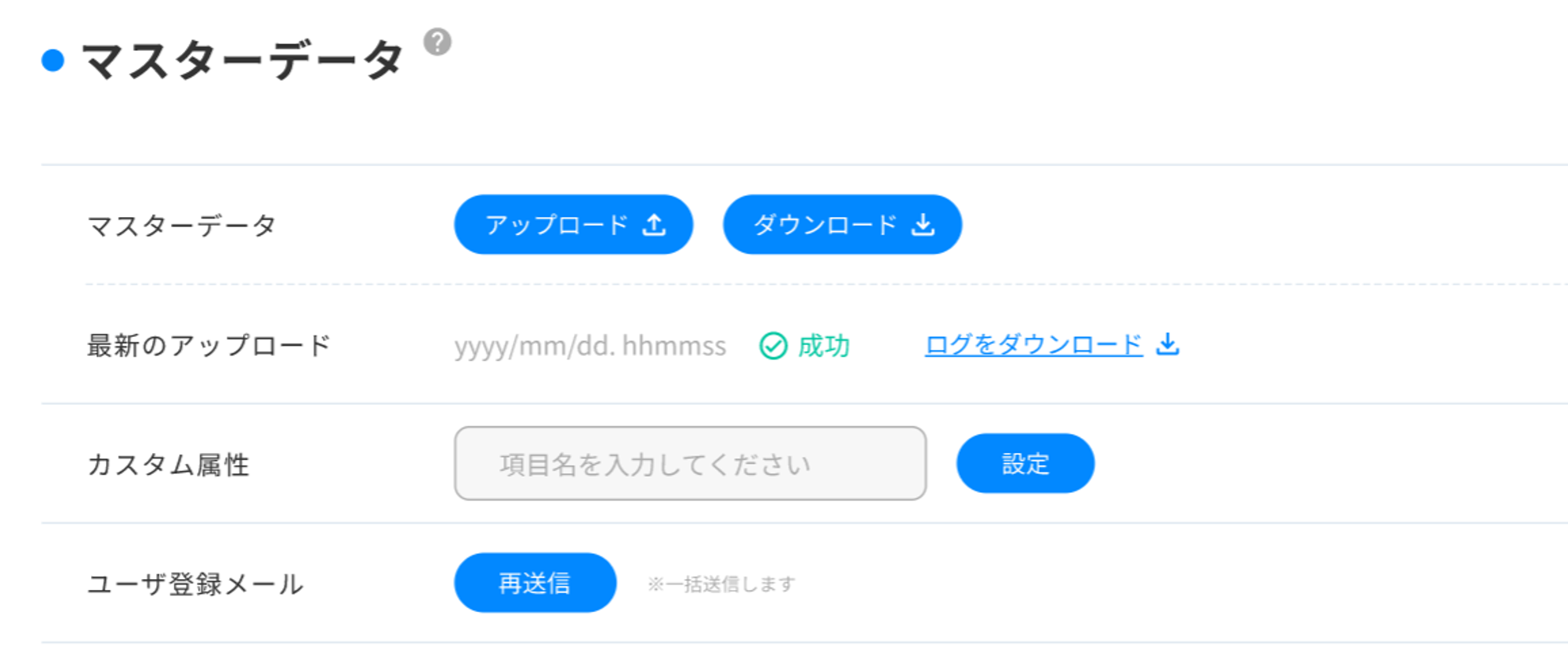
- カスタム属性の名前を登録
- 絞り込みの属性などに使用する「カスタム属性」の名称を変更することができます。
- 変更しなければ「カスタム属性」のまま表記されます。

注意点
共通設定 で設定した調査基準日の前日 21:00までに調査対象者の登録を完了させてください。それ以降の登録は、調査期間において調査対象として判定されません。
- ユーザー登録メール
- 初回ユーザ登録メールで送付されるURL の有効期限が切れてしまった社員に再度ユーザ登録メールを送付することができます。
- 登録できていない社員は、社員マスタ―の メール状態 から確認することができます。
マスターデータを編集する
- マスターデータをダウンロードする
- ダウンロードすると、現在登録されているマスターデータがダウンロードされます。
- マスターデータを作成・アップロードする
- マスターデータ作成方法 に則って、マスターデータを編集し、再度アップロードしてします。
- アップロードが成功すると、✓成功が表示されます。
- ログをダウンロード:過去の成功、失敗履歴がダウンロード
- アップロードが完了するまでには、データ量に応じて時間がかかります(100件で5分~10分程度)
マスターデータ作成方法
マスターデータ作成前にやっておくこと
- グループ構成の検討(部署・役職)
- 貴社の「組織図」をベースとした登録を推奨しています。
- 調査対象社員の検討(役職・雇用形態)
- 閲覧権限付与(人事管理者・管理職)
マスターデータの作成手順
マスターデータの入力は以下の順番を推奨しています。
- 部署(必須)
- 部署コード(必須):「00001」などの固有のコードを記載してください。一意となるIDを設定ください。※特に縛りはありません。
- 階層名1(必須):貴社の「組織図」をベースとした部署名を記載してください。
- 階層名2:部署が細分化されている場合に使用してください。
- 階層名3:さらに部署が細分化されている場合に使用してください。
- 無効フラグ:既に登録している部署を無効にしたい場合に使用してください。
- 削除フラグ:既に登録している部署を完全に削除したい場合に使用してください。
※ 表示させたい順に記載ください。属性の選択を行う際には、この順番で表記されます。

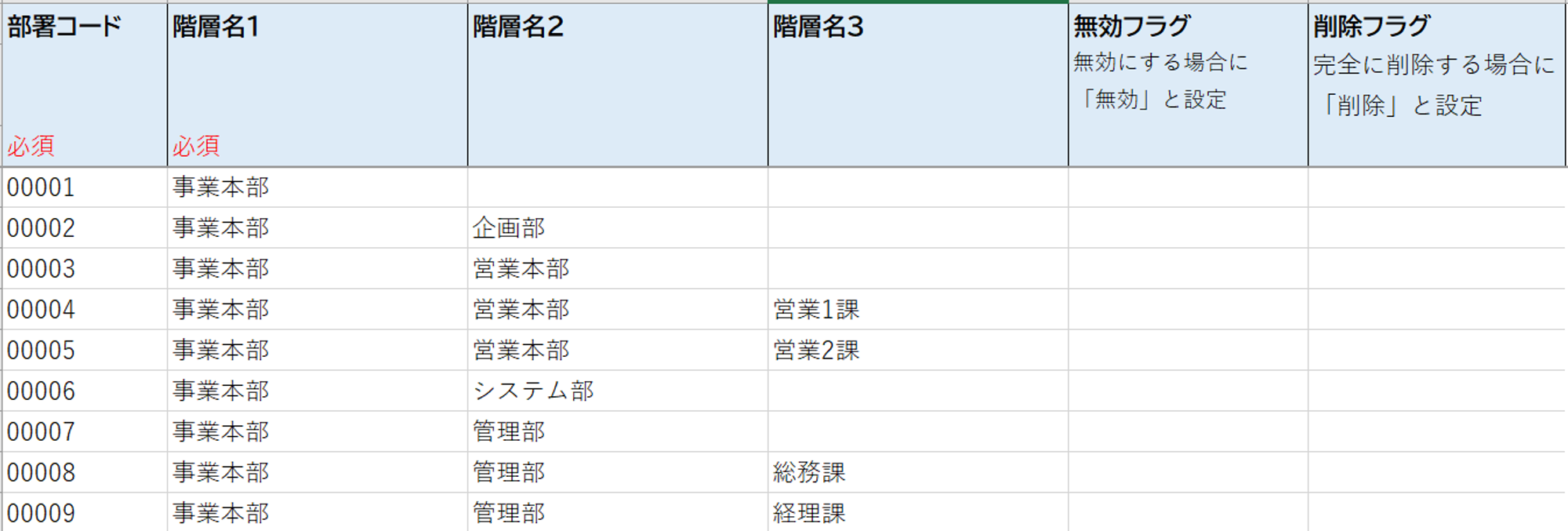
※ 各階層ごとに部署コードを1つずつ割り当てる必要があります。
- 正解例
- 部署コード:00001、階層名1:事業本部
- 部署コード:00002、階層名1:事業本部、階層名2:企画部
- 失敗例
- 階層名1:事業本部のみの部署コードが存在しない(行にない)
- 部署コード:00001、階層名1:事業本部、階層名2:企画部
- 役職
- 役職コード(必須):「00001」などの固有のコードを記載してください。一意となるIDを設定ください。※特に縛りはありません。
- 役職名称(必須):使用する役職名を記載してください。
- ilodoli役職:使用する役職に相当するものを選択してください。(設定することで登録されている市場平均との比較が可能になります。詳細はカスタマーサクセスまでお問い合わせください。)
- 無効フラグ:既に登録している役職を無効にしたい場合に使用してください。
- 削除フラグ:既に登録している役職を完全に削除したい場合に使用してください。
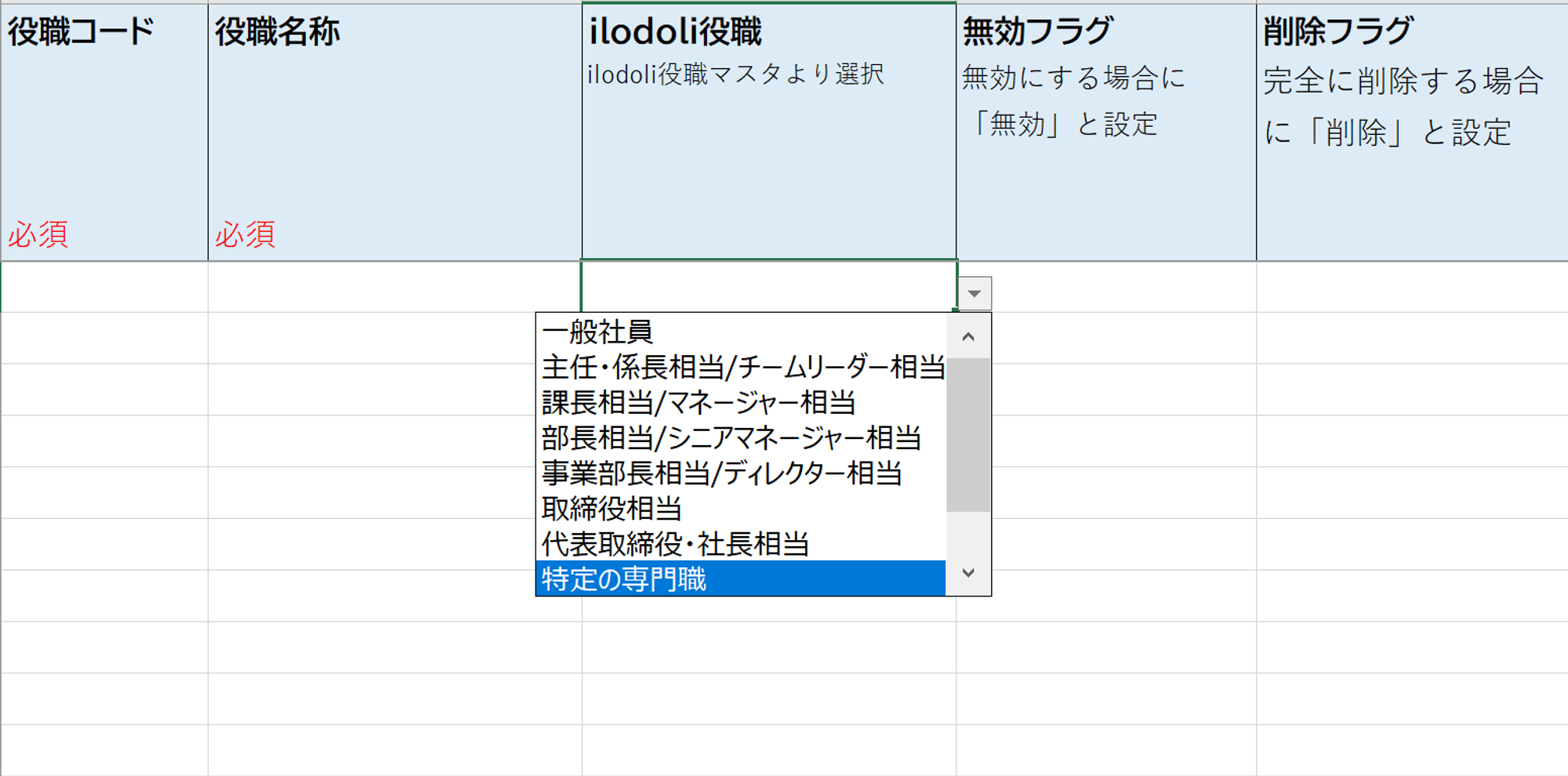
- 職種
- 職種コード(必須):「00001」などの固有のコードを記載してください。一意となるIDを設定ください。※特に縛りはありません。
- 職種名称(必須):使用する職種名を記載してください。
- ilodoli職種:使用している職種に相当するものを選択してください。(設定することで登録されている市場平均との比較が可能になります。詳細はカスタマーサクセスまでお問い合わせください。)
- 無効フラグ:既に登録している職種を無効にしたい場合に使用してください。
- 削除フラグ:既に登録している職種を完全に削除したい場合に使用してください。
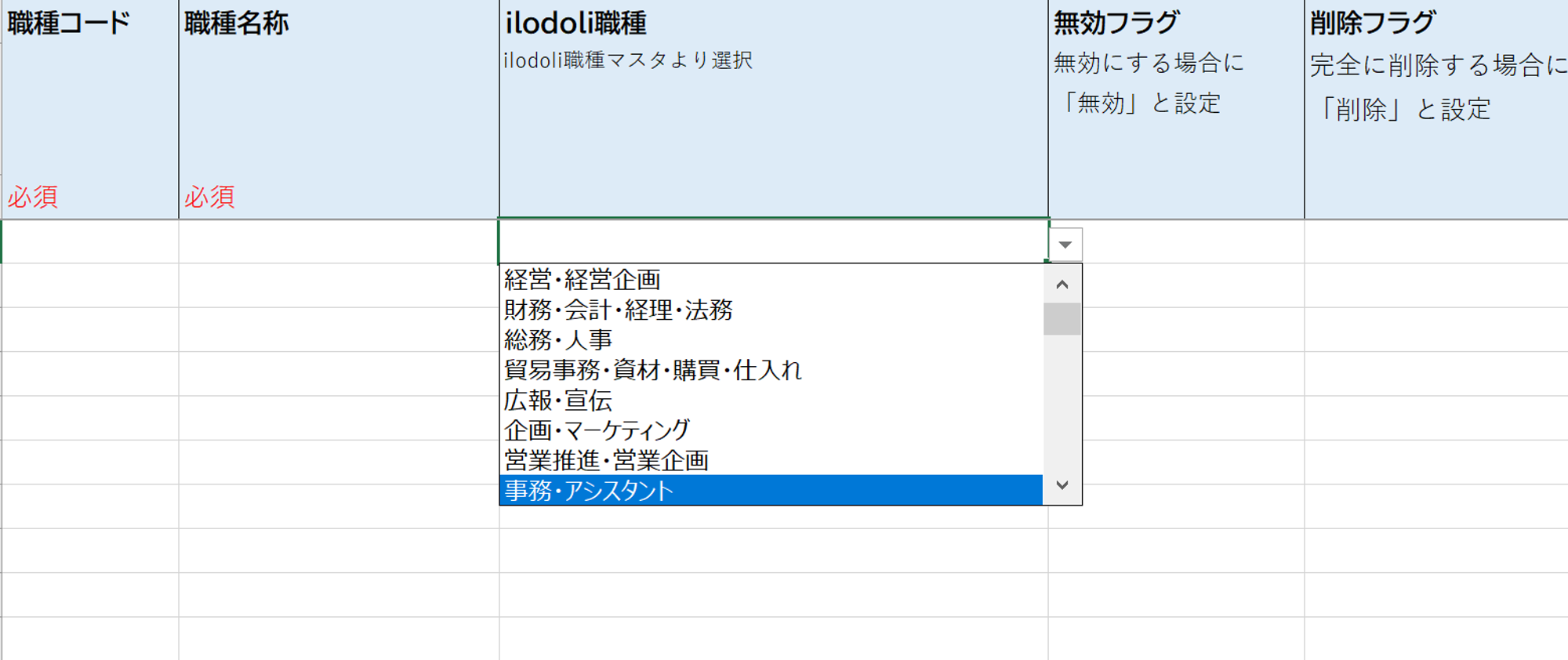
- 雇用形態
- 雇用形態コード(必須):「00001」などの固有のコードを記載してください。一意となるIDを設定ください。※特に縛りはありません。
- 雇用形態名称(必須):使用する雇用形態名を記載してください。
- 無効フラグ:既に登録している職種を無効にしたい場合に使用してください。
- 削除フラグ:既に登録している職種を完全に削除したい場合に使用してください。
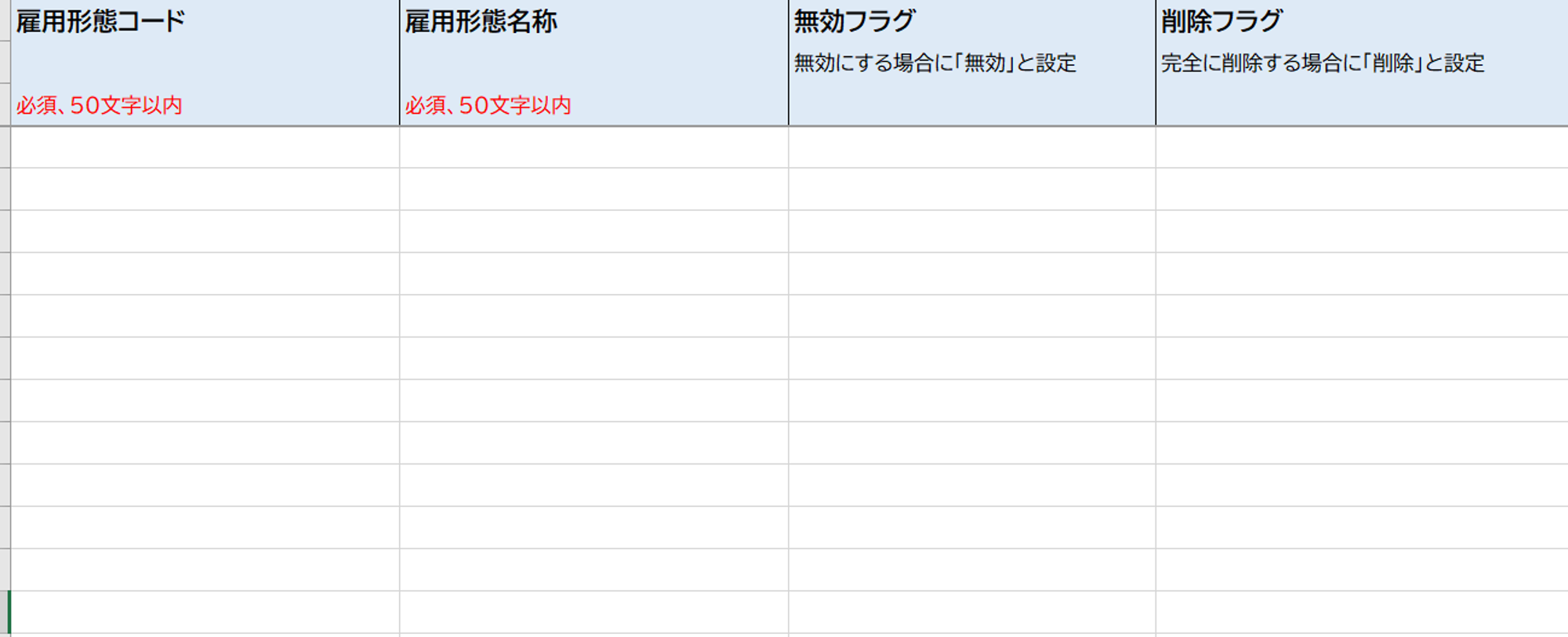
- カスタム属性
分析をするための属性を1つだけ追加で設定することができます。例)国籍、(新卒 or 中途)
- カスタム属性コード(必須):「00001」などの固有のコードを記載してください。一意となるIDを設定ください。※特に縛りはありません。
- カスタム属性名称(必須):使用するカスタム属性名を記載してください。
- カスタム属性の名前の登録から属性名称は変更可能
- 無効フラグ:既に登録しているカスタム属性を無効にしたい場合に使用してください。
- 削除フラグ:既に登録しているカスタム属性を完全に削除したい場合に使用してください。
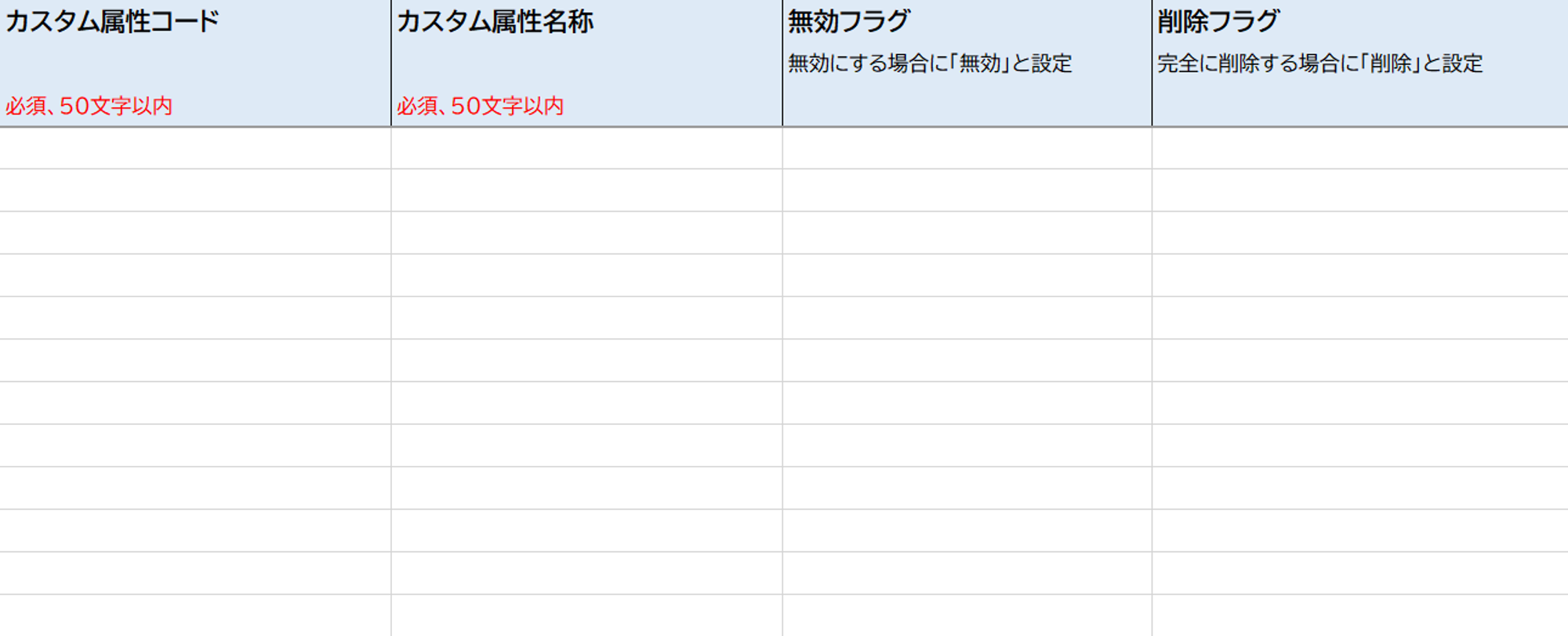
- パフォーマンス
- パフォーマンスコード(必須):「00001」などの固有のコードを記載してください。一意となるIDを設定ください。※特に縛りはありません。
- パフォーマンス名称(必須):使用するパフォーマンス名を記載してください。
- 2つ以上のパフォーマンスを登録が必要
- 「良い、悪い」「S、A、B、C、D、E」「5、4、3、2、1」など会社の基準に合わせて自由に登録することが可能
- 無効フラグ:既に登録しているパフォーマンスを無効にしたい場合に使用してください。
- 削除フラグ:既に登録しているパフォーマンスを完全に削除したい場合に使用してください。
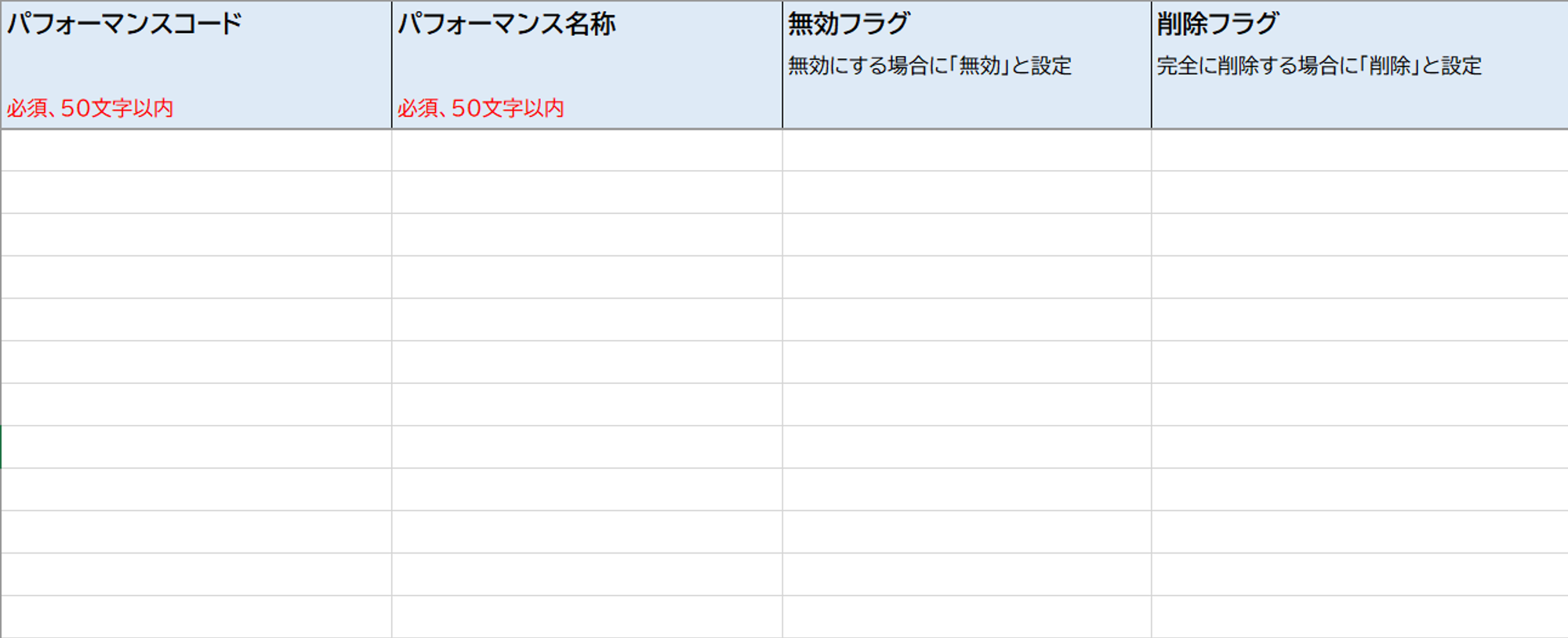
- 社員
- 社員コード(必須):「00001」などの固有のコードを記載してください。一意となるIDを設定ください。※特に縛りはありません。
- 姓(必須):
- 名(必須):
- メールアドレス(必須):
- 性別:「男性」「女性」「その他」より選択してください。
- 生年月日:「YYYY/MM/DD」で記載してください。
- 入社年月日:「YYYY/MM/DD」で記載してください。
- 部署コード:コードか部署名のいずれか必須で記載してください。
- 階層名1:
- 階層名2:
- 階層名3:
- 役職:役職マスタよりコード or 名称を記載してください。
- 職種:職種マスタよりコード or 名称を記載してください。
- 自由属性:自由属性マスタよりコード or 名称を記載してください。
- 雇用形態:雇用形態マスタよりコード or 名称を記載してください。
- 在籍状態(必須):在職、休業、休職、出向、退職、帰任より選択してください。
- 「退職」はもともと在職だった人の状態を変更して、退職する前の予兆をつかむ際などに使用ください。
- ※初回登録時には「退職」は選択いただけません。
- パフォーマンス:パフォーマンスマスタよりコード or 名称を記載してください。
- 調査対象除外フラグ:調査対象外にする場合に「除外」と記載してください。
- 例) 調査の結果を閲覧する権限はあるが、調査回答対象者にしたくない人などを「除外」対象とする。
- ※調査対象から除外しても、課金対象にはなります。
- ロール(必須):人事(管理者)、管理職、従業員の中から選択
- 人事(管理者):管理者ページで、すべてのページを閲覧することができます。(従業員用ページのアカウントも自動で発行されます。)
- 管理職:管理者ページで調査結果を閲覧することができます。また、部署権限にて設定された部署は、その部署に属する個人ごとの詳細結果を見ることができます。(従業員用ページのアカウントも自動で発行されます。)
- 従業員:従業員ページで、調査回答や自分の結果の確認を行うことができます。
※ 人事(管理者)、管理職ロールを持つ人には、メールでお知らせしておくことをおすすめします。
- 登録状態(参照用・変更不可):ilodoliの登録状態が自動で記載されます。未登録かつ、登録期限の有効期限が切れた社員に対して、ユーザ登録メールの再送信が可能です。
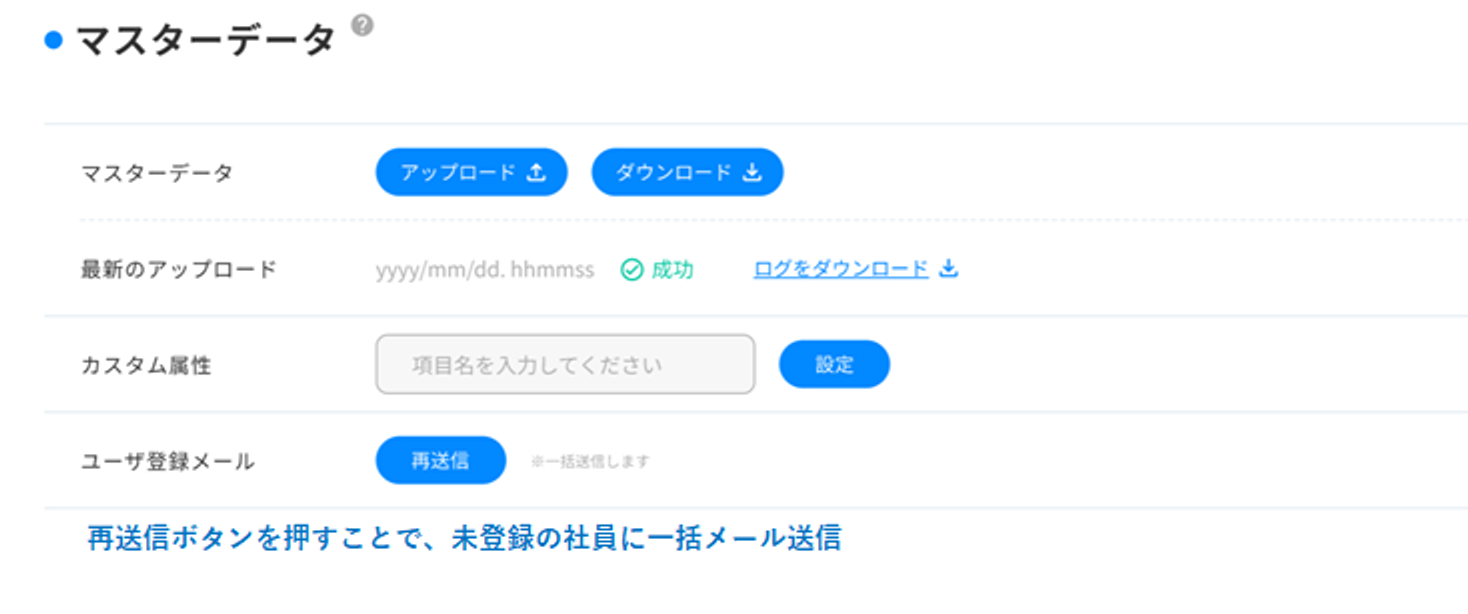
- メールアドレス状態(参照用・変更不可):対象のメールアドレスに送信が成功しているかどうかの状態が自動で記載されます。
- 削除フラグ:既に登録している社員を完全に削除したい場合に使用してください。
- 部署権限
「管理職」ロールのユーザに対して、管理者画面の閲覧権限を誰にどの部署まで与えるかを設定できます。
- 社員コード(必須):「00001」などの固有のコードを記載してください。一意となるIDを設定ください。※特に縛りはありません。
- 姓 名:社員で設定した社員コードと姓名の組み合わせから自動で設定されます。
- 部署コード or 階層名 1, 2, 3(必須) :権限を持たせたい部署コード or 階層名を記載してください。※部署コード、階層名共に記載する方が誤りが少なくなります。
設定例:
- 「アポロ 一郎」にすべての部署を閲覧する権限を与えたい
⇒ 部署コードに「*(アスタリスク)」を記載
- 「アポロ二郎」に「事業本部の営業部全体(1課と2課)」を閲覧する権限を与えたい
⇒ 「部署コード 00003」 or (「階層名1 事業本部」「階層名2 営業部」)を記載
- 「アポロ三郎」に「事業本部 企画部」と「事業本部 システム部」を閲覧する権限を与えたい
⇒ (「部署コード 00002」& 「部署コード 00005」) or (「階層名1 事業本部」「階層名2 企画部」& 「階層名1 事業本部」「階層名2 システム部」を記載
- アポロ四郎に「事業本部 営業部全体(1課と2課)」と「事業本部 管理部 経理課」を閲覧する権限を与えたい
⇒ (「部署コード 00002」& 「部署コード 00009」) or (「階層名1 事業本部」「階層名2 営業部」& 「階層名1 事業本部」「階層名2 管理部」「階層名3 経理課」を記載